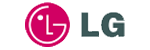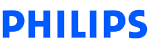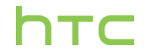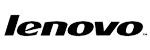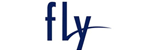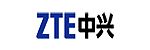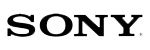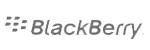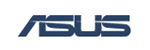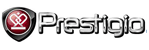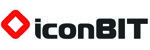Как настроить POP3 и Hotmail на Android или Google Nexus
21 января 2010

Порой бывает не просто разобраться, как правильно настроить почту на своем телефоне. Поможем вам разобраться в настройках телефонов на базе Google Android, например телефон Nexus One.
Перед началом работы прежде всего убедитесь, что вы знаете имя пользователя (обычно это полный адрес электронной почты) и пароль.
Курсивный текст, используется в качестве примера (на изображениях). Его не нужно копировать!!!
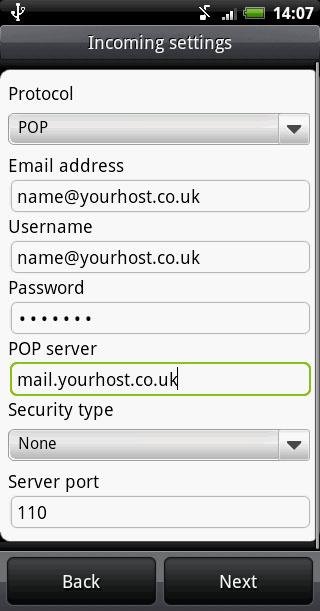
Настройка POP3 почты на Android или Google Nexus
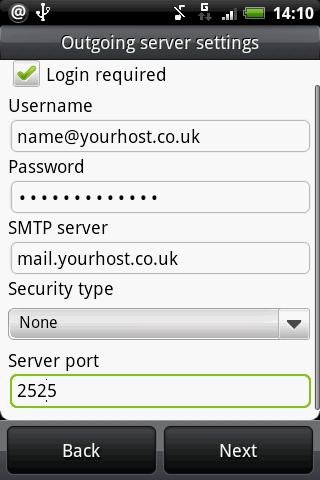
1. Если это первый аккаунт, который вы настраиваете на устройстве Google Android, нажмите Mail. В противном случае, на главном экране выберите "Почта"> Меню> Подробнее> Новая учетная запись ..."
2.Нажав опцию в нижней части списка, установите тип учетной записи "Другое (POP3/IMAP)" и выберите "Manual Setup"
Затем введите следующую информацию:
• Протокол - набор для POP
• Адрес электронной почты - адрес электронной почты, который вы будете использовать (например,info@yourdomainname.co.uk)
• Имя пользователя - это будет имя пользователя, которое вы получили, когда учетная запись была создана (как правило, полный адрес электронной почты для учетной записи, в комплекте с символа @)
• Пароль, примите к сведению, что пароль чувствителен к регистру
• POP-сервер. Например, если ваш сайт www.yourdomainname.co.uk , то Имя компьютера должно быть установлено в mail.yourdomainname.co.uk
• Безопасность типа -из списка ссылок, выберите None
• Порт сервера - изменить номер порта 110
Затем нажмите кнопку Далее:
1. Проверить "Логин Required" отметьте поле, а затем повторно введите имя пользователя и пароль (если не автоматическое заполнение)
2. Сервер SMTP-введите mail.yourdomainname.co.uk
3. Тип обеспечения безопасности - Выберите none из списка ссылок
4. Порт сервера - измените номер порта на 2525
Нажмите кнопку "Далее" и затем сохраните ваши данные.
Ваш электронный почтовый ящик готов к использованию.
Настройка электронной почты Hotmail на Android или Google Nexus
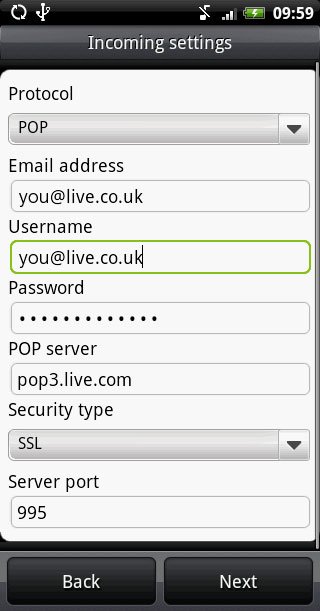
Для того, чтобы создать учетную запись Hotmail Android на Вашем устройстве вы можете следовать тем же способом, как указано выше, но со следующими изменениями:
POP-сервер - убедитесь, что тип pop3.live.com
• Безопасность Типа - выберите SSL
• Порт сервера - изменить номер порта 995
• Сервер SMTP - убедитесь, что тип smtp.live.com
• Безопасность Типа - выберите TLS
• Порт сервера - обеспечить, чтобы номер порта изменится на 587
Как только эти параметры были изменены, Вы можете сохранить настройки. Затем вы сможете посылать и получать Hotmail на вашем телефоне Google Android.
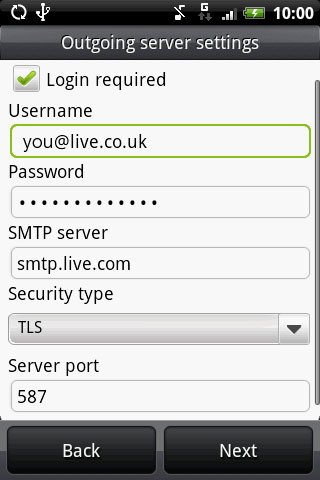
Источник: GSMPress